Pista:
- Programas para editar texto escaneado
- Aplicación para editar un texto escaneado
- Herramienta en línea para editar texto escaneado
Programas para editar texto escaneado
Si está en la oficina o en casa y necesita adquirir texto de páginas de documentos, puede confiar en algunas soluciones que se instalarán en su computadora Windows o macOS. En las siguientes líneas, recomendaré algún software para instalar en su computadora que le permitirá editar el texto de sus documentos escaneados.
TopOCR (Windows)
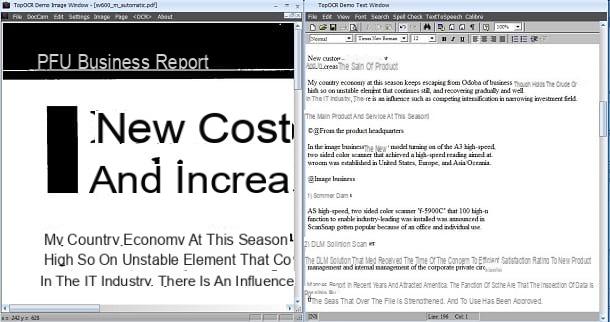
Un programa interesante para el análisis OCR de documentos escaneados es TopOCR. Este software para Windows es de pago (cuesta $ 4.99) pero puede descargar una versión de evaluación completamente gratis.
Conéctese al sitio web oficial en este enlace y haga clic en el botón de arriba Inténtalo. Luego haga clic en el icono con el símbolo de una cámara para descargar el archivo topocrdemo.exe. Luego haga doble clic en el archivo y luego haga clic en Sí en la ventana de control de usuario. Luego haga clic en Siguiente> Acepto> Instalar> Finalizar para completar el procedimiento de instalación.
Ahora inicie el programa a través de su icono de escritorio e importe el documento en el que realizar el análisis OCR. Para hacer esto, desde la ventana de la izquierda, haga clic en Archivo y luego Abreseleccionando el archivo PDF. La imagen se analizará de inmediato, brindándole una vista previa en la ventana de la derecha. Si el análisis no comienza, haga clic en el botón OCR, presente en la ventana derecha.
Para guardar el texto extraído, en la ventana derecha, haga clic en Archivo y luego GuardarComo. Sin embargo, esta función no está disponible en la versión de demostración.
Adobe Acrobat Pro (Windows / macOS)
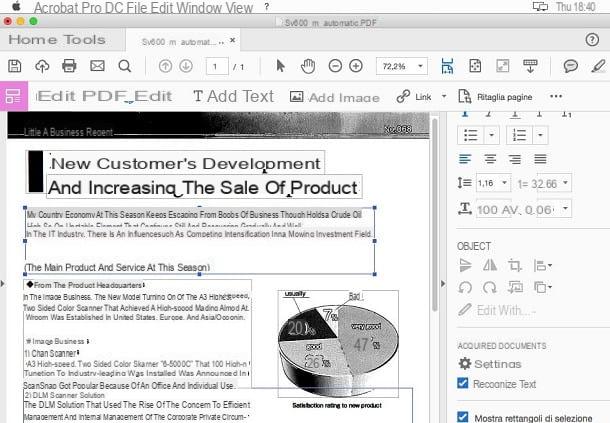
Entre los programas que puede utilizar para editar el texto de un documento escaneado, mi elección recae en Adobe Acrobat Pro. Este software un pagamento, pero disponible en una versión de prueba gratis, será útil para realizar muchas operaciones en sus archivos PDF, incluido OCR, es decir, reconocimiento de texto.
Puede descargar Adobe Acrobat Pro desde este enlace tanto en su computadora con Windows como en macOS. Luego haga clic en el botón Vai e inicie sesión con su cuenta de Adobe ID. Luego descargue el instalador para su sistema operativo Windows o macOS. Después de descargar el archivo, haga doble clic en él para realizar el procedimiento de instalación automática.
Luego inicie el programa a través de su ícono y desde la barra de menú en la parte superior haga clic en Archivo> Abriry luego seleccione el archivo PDF escaneado en su computadora. Luego, seleccione el elemento de la barra lateral derecha Editar PDF para iniciar el análisis OCR.
Espere unos segundos a que finalice el proceso de análisis. El texto ahora será editable en todos los aspectos: puede eliminar algún texto o agregarlo nuevamente o corregir errores. Cuando haya terminado de realizar los cambios, haga clic en el botón de arriba Ahorrar (símbolo de disco) para mantener los cambios realizados.
Aplicación para editar un texto escaneado
Si siempre está en movimiento y necesita una solución al alcance de su teléfono inteligente, me alegrará saber que en su dispositivo móvil, Android o iOS, puede descargar una de las muchas aplicaciones que realizan una función OCR del escaneo. texto. Siga leyendo para descubrir cuáles creo que son las mejores aplicaciones para hacer esto.
FineScanner PDF (Android / iOS)
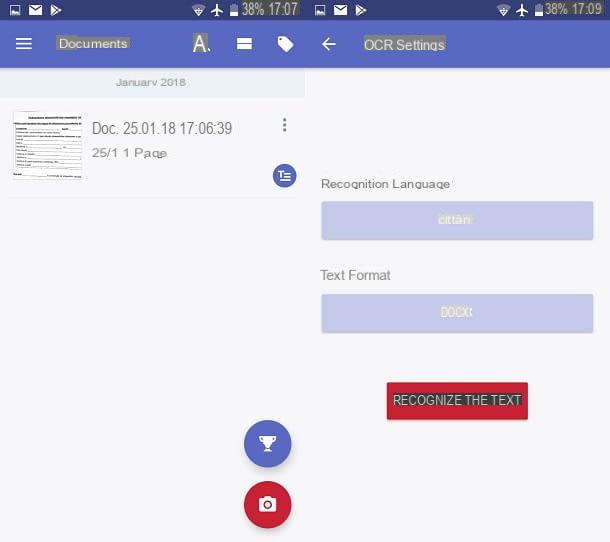
Esta aplicación fue desarrollada por ABBYY, una empresa famosa por su software de escaneo. Puedes descargar en el camino gratuita FineScanner PDF, tanto en su dispositivo Android (a través de Play Store) como en su iPhone / iPad (a través de App Store).
Después de descargar la aplicación a través de los enlaces que he proporcionado, solo tiene que abrirla para ver cómo funciona en conjunto. Una vez abierta, aparecerá una presentación de la aplicación, al final de la cual se te invitará a aprovechar el descuento para adquirir una suscripción. Si no le importa en este momento, cierre la ventana tocando en flecha apuntando a la derecha.
Luego toque el ícono rojo con el símbolo de una cámara y da tu consentimiento a la solicitud de acceso a los permisos de tu dispositivo. Ahora encuadre la página que se va a escanear y toque botón obturador. Ahora toque el icono de vista previa para ver el resultado. Puede configurar el tipo de filtro Original, En blanco y negro, Escala de grises o Color o establecer recortes o rotar la imagen. Cuando hayas terminado, toca Ahorra.
Para extrapolar ahora el texto de la imagen, toqueicono con una T, junto a la vista previa del documento. Si está utilizando el gratis, aparecerá un mensaje que le mostrará cuántos escaneos OCR tiene disponibles.
Toque en Trata para configurar el idioma y el tipo de formato de salida. Luego toca Reconocer el texto y esperar el final del proceso. Junto a la vista previa del documento, ahora encontrará un nuevo icono, que le permitirá ver el resultado del análisis y luego modificar el texto del documento escaneado.
Adobe Scan y Adobe Acrobat Reader (Android / iOS)
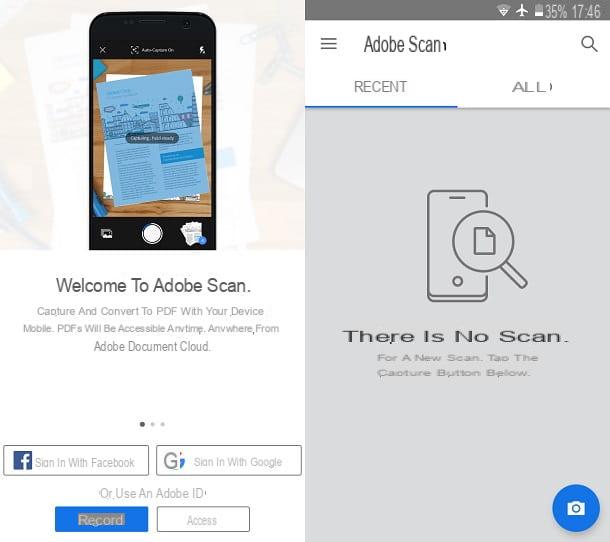
Si está buscando una solución alternativa a la que propuse anteriormente, puedo recomendar Adobe Scan, disponible gratuitamente tanto en la Play Store de Android como en la App Store de iOS.
Después de descargar e instalar la aplicación, se le presentará una página de inicio de sesión cuando se abra. Podrás usar tu cuenta Facebook o Google o el tuyo ID de Adobe. Después de iniciar sesión, se le pedirá permiso para acceder a la cámara de su dispositivo, que deberá dar su consentimiento.
Ahora encuadre el documento con la cámara y espere a que se active la adquisición automática. Aparecerá un área azul resaltando el documento que se va a escanear. En esta etapa, intente mantener su dispositivo lo más quieto posible, para realizar un buen escaneo.
Tan pronto como se haya adquirido la imagen, verá una vista previa, que será editable con las herramientas disponibles. Luego toca Guardar PDF para confirmar el escaneo y guardar una copia en su dispositivo.
El documento estará disponible en la pantalla de inicio de la aplicación y, si espera unos segundos, también verá el análisis OCR completo del documento.
Luego toca el botón Abri en Acrobat para ver el texto del documento analizado. Al tocar este botón, el documento se abrirá a través de otra aplicación, Adobe Acrobat Reader. Si no lo tiene, puede descargarlo gratuitamente en su dispositivo Android o iOS; si es así, siga las instrucciones en pantalla.
Una vez que el documento se haya abierto en Adobe Acrobat Reader, toque elicono ☰ en la parte superior izquierda y seleccione el elemento Exportar PDF. Se le solicitará, si no tiene uno, una suscripción mensual para aprovechar la exportación de archivos PDF en un formato Word, Excel o RTF totalmente editable.
Herramienta en línea para editar texto escaneado
Si no quieres instalar ninguna aplicación o software, lo único que tienes que hacer es confiar en alguna herramienta online que se encargará de realizar un reconocimiento OCR en el documento escaneado. Por lo tanto, en las próximas líneas le mostraré algunos servicios web que podrían ser adecuados para usted.
OCR en línea
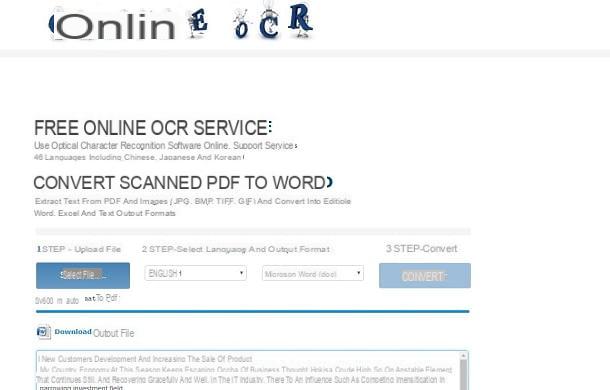
El primer servicio web que recomiendo para realizar el reconocimiento de texto de un documento escaneado es OCR en línea. Este servicio gratuita está disponible a través del sitio web oficial en este enlace.
Después de abrir el enlace que le proporcioné con su navegador favorito, puede comenzar a realizar el escaneo OCR. Primero, haga clic en el botón azul Seleccione el archivo y seleccione, desde su dispositivo, el archivo del documento escaneado. Los formatos admitidos son PDF, JPG, BMP, TIFF y GIF.
Después de adjuntar el archivo, deberá seleccionar el idioma del texto; luego selecciónelo de la lista desplegable. Se admiten muchos idiomas, depende de usted seleccionar el correcto. Por ejemplo, si el documento está en idioma de tu paísno, los invito a seleccionar el elemento ciudad; mientras que si el idioma es inglés, seleccione el elemento Inglés.
El resultado de la extracción de texto se puede descargar en un archivo. A continuación, podrá elegir entre formatos Microsoft Word docx, Microsoft Excel xlsx o Texto txt sin formato. Una vez que también haya seleccionado el formato de salida, haga clic en el botón de la derecha Convertir.
Luego espere unos segundos, para que el análisis OCR pueda reconocer todo el texto insertado en el documento. Luego puede ver inmediatamente una vista previa del resultado, usando el cuadro a continuación o descargar el documento de texto directamente a su dispositivo, haciendo clic en el botón Descargar archivo de salida.
Convertio
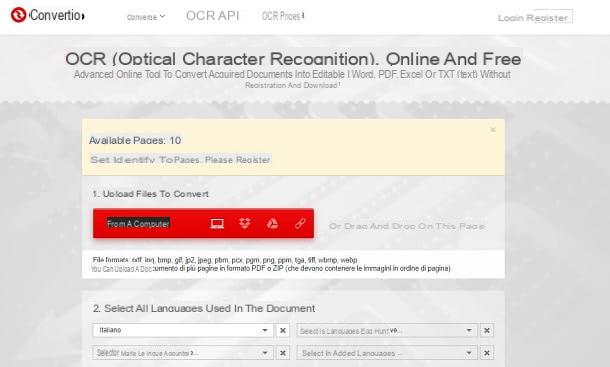
Otro servicio útil que le permite realizar un análisis OCR en documentos es Convertio. Este servicio web está disponible gratuitamente por solo 10 páginas. Sin embargo, puede solicitar más escaneos registrando una cuenta y pagando una tarifa que dependerá de la cantidad de páginas que necesite analizar.
Sin embargo, este servicio es más completo que el que les comenté anteriormente. De hecho, permite la importación de documentos también desde servicios en la nube y URLs, además de que se pueden asociar múltiples idiomas durante el análisis, en el caso de que el documento contenga términos en diferentes idiomas.
Si este servicio en línea despierta su curiosidad, puede acceder a él a través de este enlace oficial. Después de abrir la página, ubique el cuadro rojo y haga clic en el icono del modo de importación de documentos de su elección.
Podrá seleccionar el archivo de la tu computadora, De Dropbox, De google Drive o de un Enlance. Se admiten muchos formatos de entrada; sólo a modo de ejemplo, puede utilizar archivos en formato TGA, PGM, PBM y los formatos clásicos PDF, JPG o BMP.
Luego seleccione el idioma del texto de los indicados en las listas desplegables. Tiene cuatro campos de idioma disponibles pero si no son suficientes, haga clic en el botón Múltiples idiomas para agregar más campos de idioma.
Finalmente, seleccione el formato de salida del documento entre los muchos indicados en la lista y elija si realizar el análisis OCR en todas las páginas o en algunos números de página específicos. Luego resuelve el CAPTCHA y haz clic en el botón Convertido o en los botones google Drive o Dropbox si desea que el resultado del análisis se cargue automáticamente en su nube.
Cuando el análisis esté completo (lo que llevará muy poco tiempo), haga clic en el botón verde descarga, cerca del documento que adjuntó. Si su documento tiene imágenes y texto, el documento que descargue presentará el texto editable, incluidas las imágenes que estaban presentes.
Cómo editar texto escaneado

























